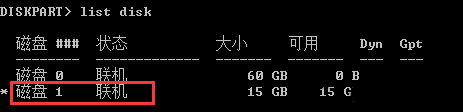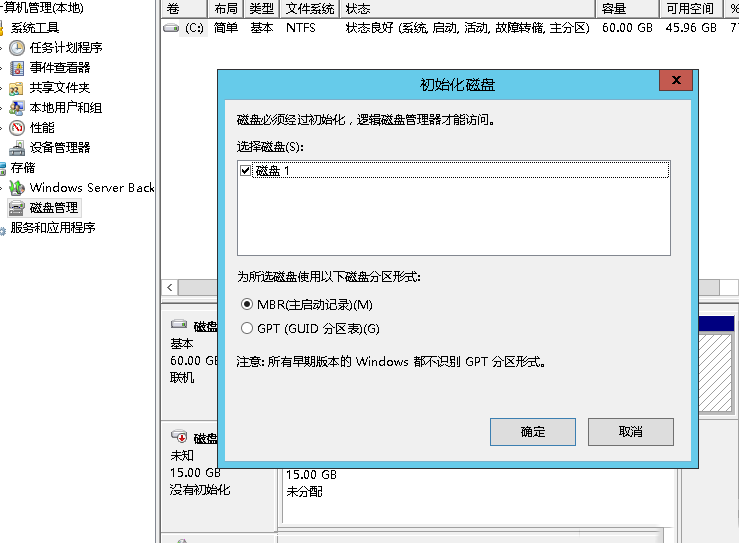Windows系统磁盘处于脱机状态的处理方法
Windows系统磁盘处于脱机状态的处理方法
在windows系统(尤其是虚拟机)新增磁盘的时候,可能会出现新增的磁盘无法被初始化的情况,点击下图红框中的感叹号,则出现提示:“由于管理员设置的策略,该磁盘处于脱机状态”。
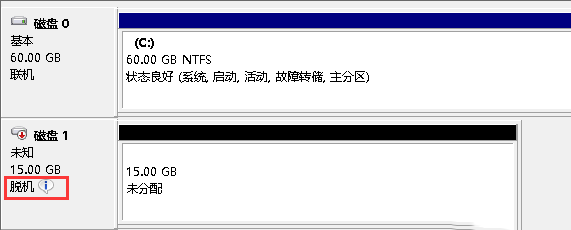
遇到这种情况,可以按下述步骤进行处理:
1.运行cmd命令行,输入
diskpart
回车进入diskpart命令行:
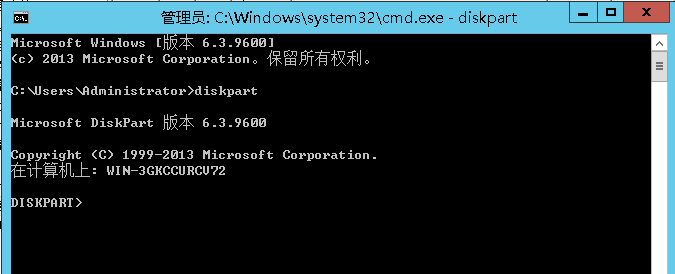
2.输入
san
回车,使共享磁盘脱机:

3.输入
san policy=onlineall
回车,更改SAN策略:

4.输入
list disk
回车,查看脱机磁盘的磁盘编号:
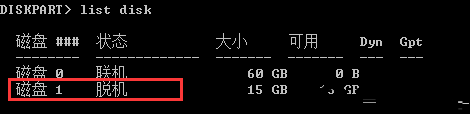
5.输入
select disk 1
回车,选择脱机的磁盘1:
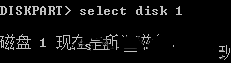
6.输入
attributes disk clear readonly
回车,清除所选磁盘的属性:

7.输入
onlinr disk
回车,使所选磁盘联机:
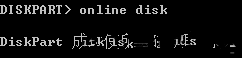
6.此时再通过
list disk
查看磁盘列表,磁盘1已经变更为联机状态了,此时再重新打开磁盘管理器,就会出现初始化磁盘提示,磁盘已经可以开始正常使用了: